4ВинБоот (Виндовс Боот Гениус) - Виндовс Ресцуе: Хов То
Временом се рачунар може заглавити или срушитииз много разлога. Виндовс Рецуе нуди свеобухватна и ефикасна решења која вам помажу да поправите све проблеме са подизањем система, укључујући Плави екран смрти, Црни екран смрти, замрзава се и руши, опоравите нестало дизање и вратите срушени МБР, оштећени регистар, вирус регистровани кључем вредности и партиције регистра сто. Да бисте започели, преузмите 4ВинБоот (Виндовс Боот Гениус) и инсталирајте га на било који рачунар којем имате приступ.
1. Креирајте диск за покретање
Покрените програм и уметните припремљени ЦД / ДВД диск у ЦД-РОМ уређај или повежите УСБ флеш диск у УСБ порт на рачунару. Затим кликните на "Сними" да бисте започели снимање поправног диска.

2. Покрените рачунар са покретачког диска
Уметните ново изгорели диск за покретање уНепрекидно притискајте "Ф12" да бисте подесили покретање рачунара са УСБ или ЦД / ДВД / ЦД-РМ уређаја у зависности од тога који је ваш диск.На крају додирните "Ентер" и видећете интегрисану страницу програма .
Белешка: Детаљни кораци се мало разликују одкомпјутерске марке и верзије Виндовса. Ако имате било каквих потешкоћа при дизању с диска, молимо вас да поставите БИОС на Боот Цомпутер са ЦД / ДВД / УСБ за референцу.

3. Сруши се пре утовара траке
Ако се рачунар увек поквари са црним екраномпре него што уђете у траку за учитавање Виндовс, ово решење се може применити. Испробајте све методе поправљања, једну по једну, док успешно не уђете у Виндовс: „Обнова датотеке за покретање система“, „МБР опоравак“, „Обнова сектора покретања“ и „Провера диска“. Затим следите чаробњака да бисте довршили поправак система Виндовс.

4. Сруши се на траци за учитавање
Слично томе, ако се рачунар сруши или замрзнеса црним / плавим екраном на траци за учитавање Виндовс или екраном добродошлице, или случајним поновним покретањем, изаберите ово решење. Испробајте све методе поправљања, једну по једну, док успешно не уђете у Виндовс: „Обнова датотеке за покретање система“, „МБР опоравак“, „Обнова сектора покретања“ и „Провера диска“.
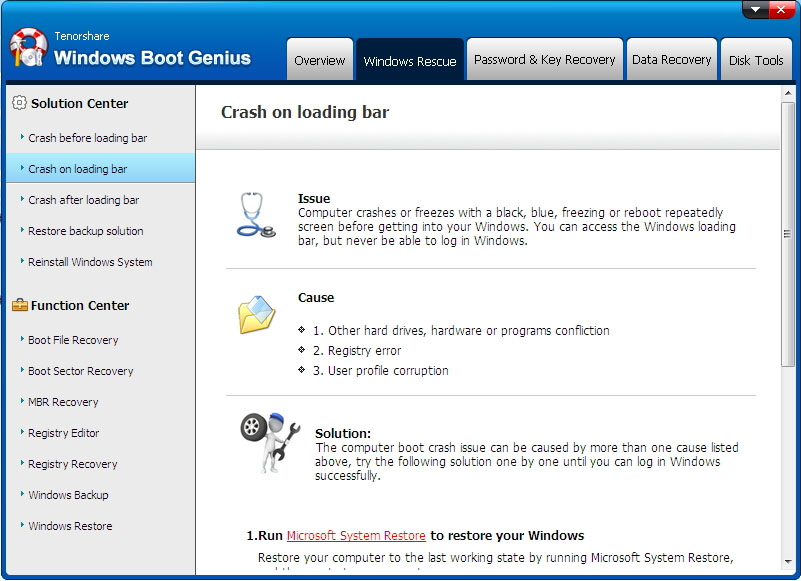
5. Пад сустава након учитавања
Ако се рачунар случајно сруши након учитавањабар, ово решење ће бити најбоље. Испробајте све методе поправљања, једну по једну, док успешно не уђете у Виндовс: „Дијагностика меморије“, „Мицрософт Систем Ресторе“ и „Рецовери Рецовери“. Програм ће аутоматски открити ваш рачунар и решити проблеме.










